Vorbereitung für die Verwendung von Google Cloud Print
Wenn Sie mit Google Cloud Print drucken möchten, registrieren Sie das Gerät bei Google Cloud Print.
|
HINWEIS
|
|
Zur Verwendung von Google Cloud Print ist ein Google-Konto erforderlich. Wenn Sie über kein Google-Konto verfügen, erstellen Sie ein Konto auf der Google-Website.
|
Überprüfen der Geräteeinstellungen
Überprüfen Sie vor der Einrichtung von Google Cloud Print Folgendes.
Vergewissern Sie sich, dass dem Gerät eine IPv4-Adresse zugewiesen wurde und das Gerät über ein Netzwerk an einen Computer angeschlossen ist.
Vergewissern Sie sich, dass die Angaben für <Einstellungen Zeit & Datum> und <Einstellungen Zeitzone> korrekt sind.
Wenn die Verwaltung per Abteilungs-ID aktiviert wurde, vergewissern Sie sich, dass das Gerät so konfiguriert wurde, dass Druckvorgänge über einen Computer möglich sind, auch wenn keine <Abt.-ID> und keine <PIN> eingegeben werden.
Aktivieren von Google Cloud Print
Aktivieren Sie die Google Cloud Print-Funktion des Geräts.
1
Drücken Sie [ ] (Menü).
] (Menü).
 ] (Menü).
] (Menü).2
Wählen Sie <Systemeinstellungen> mit [ ] oder [
] oder [ ] aus, und drücken Sie dann [OK].
] aus, und drücken Sie dann [OK].
 ] oder [
] oder [ ] aus, und drücken Sie dann [OK].
] aus, und drücken Sie dann [OK].
Wenn die Systemmanager-ID und die Systemmanager-PIN angegeben wurden
Geben Sie die ID und die Nummer über die numerischen Tasten ein, und drücken Sie dann [ ] (An-/Abmelden).
] (An-/Abmelden).
 ] (An-/Abmelden).
] (An-/Abmelden).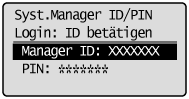
3
Wählen Sie mit [ ] oder [
] oder [ ] das Element <Cloud Druck Ein/Aus> aus, und drücken Sie [OK].
] das Element <Cloud Druck Ein/Aus> aus, und drücken Sie [OK].
 ] oder [
] oder [ ] das Element <Cloud Druck Ein/Aus> aus, und drücken Sie [OK].
] das Element <Cloud Druck Ein/Aus> aus, und drücken Sie [OK]. 
4
Wählen Sie mit [ ] oder [
] oder [ ] das Element <Ein> aus, und drücken Sie [OK].
] das Element <Ein> aus, und drücken Sie [OK].
 ] oder [
] oder [ ] das Element <Ein> aus, und drücken Sie [OK].
] das Element <Ein> aus, und drücken Sie [OK]. 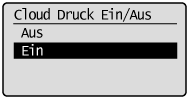
5
Starten Sie das Gerät neu.
Schalten Sie das Gerät aus, warten Sie mindestens 10 Sekunden, und schalten Sie es dann wieder ein.
Registrieren des Geräts bei Google Cloud Print
Registrieren Sie das Gerät bei Google Cloud Print.
1
Starten Sie Remote UI und melden Sie sich am Systemmanagermodus an.
2
Klicken Sie auf [Einstellungen/Speicherung].
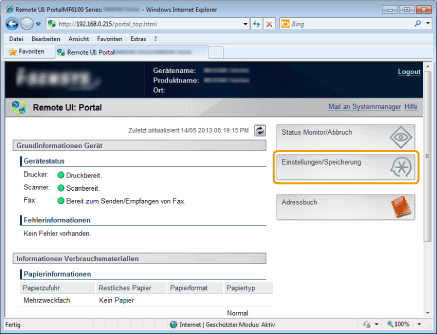
3
Klicken Sie auf [Netzwerkeinstellungen] und wählen Sie [Einstellungen Cloud Druck] aus.
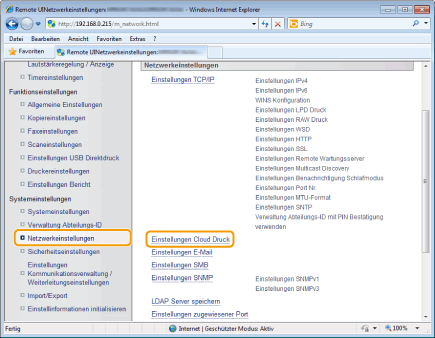
4
Klicken Sie in [Speicherstatus Google Cloud Druck] auf [Speichern].
.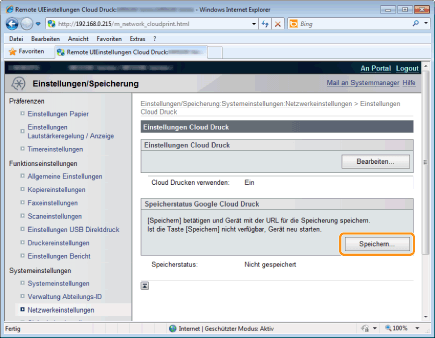
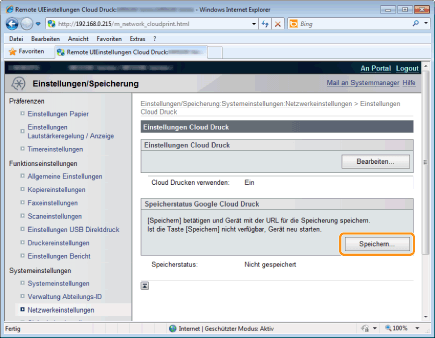
|
HINWEIS
|
Wenn [Speichern] nicht verfügbar istSie müssen Google Cloud Print aktivieren. Klicken Sie auf [Bearbeiten], aktivieren Sie das Kontrollkästchen [Cloud Drucken verwenden], klicken Sie auf [OK] und starten Sie das Gerät dann erneut.
So registrieren Sie das Gerät erneutWenn Sie das Gerät erneut registrieren müssen, z. B. wenn sich der Eigentümer des Geräts ändert, heben Sie die Registrierung des Geräts auf und registrieren Sie es dann erneut.
|
5
Klicken Sie auf den Link der URL, die für [URL für Speicherung] angezeigt wird.
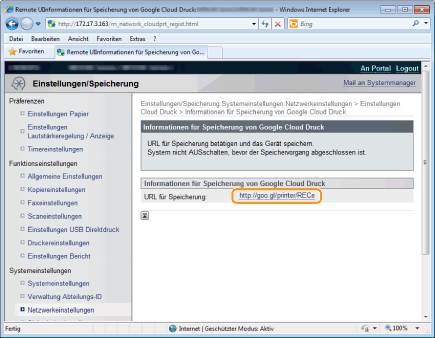
6
Folgen Sie den Anweisungen auf dem Bildschirm, um das Gerät zu registrieren.